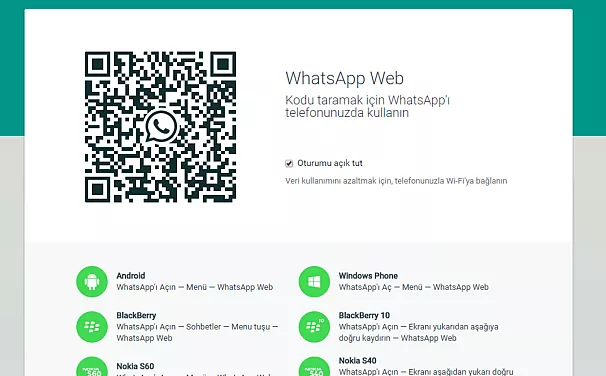WhatsApp, pek çok kişi tarafından tercih edilen popüler bir mesajlaşma uygulamasıdır. Bazen telefon ekranının küçük olması veya klavye ile mesajlaşmanın daha pratik olması nedeniyle WhatsApp’ı bilgisayar üzerinden kullanmak isteyebilirsiniz. WhatsApp Web, telefonunuzdaki WhatsApp hesabınızı bilgisayarınıza bağlamak için QR kodu teknolojisini kullanarak hızlı ve güvenli bir çözüm sunar.
Thro olarak bu blog yazısında, WhatsApp Web QR kodu ile bağlantı kurma adımlarını adım adım açıklayarak, uygulamanın nasıl kolayca kullanılacağını göstereceğiz. Hem iş hem de kişisel iletişimde zaman kazandıran WhatsApp Web, bilgisayarınızda WhatsApp’ı kullanmanın en pratik yoludur.
WhatsApp Web Nedir?
WhatsApp Web, kullanıcıların mobil cihazlarındaki WhatsApp hesaplarını bilgisayarlarından kullanmalarını sağlayan bir platformdur. Web tarayıcınız üzerinden WhatsApp’a erişebilmenize olanak tanır. Mobil cihazınızda WhatsApp’ı kullanırken, aynı hesabı masaüstü bilgisayarınızda da kullanabilirsiniz. WhatsApp Web, hem kullanıcılar için hem de işletmeler için pratik ve verimli bir çözüm sunar.
WhatsApp Web’in Temel Özellikleri
- Mesajlaşma Kolaylığı: WhatsApp Web, tüm sohbetlerinizi bilgisayar ekranınızda görüntüler, böylece mesajlarınıza hızlı bir şekilde cevap verebilirsiniz.
- Medya Paylaşımı: WhatsApp Web üzerinden resim, video ve sesli mesajlar gönderip alabilirsiniz.
- Entegre Bildirimler: Web üzerinden gelen mesajlar için bildirim alabilir, böylece hiçbir iletiyi kaçırmazsınız.
- Çoklu Cihaz Desteği: WhatsApp Web, birden fazla cihazda aynı anda kullanılabilir, böylece farklı cihazlarda rahatça mesajlaşabilirsiniz.
WhatsApp Web’in Avantajları
- Klavye Kullanımı: Özellikle uzun yazışmalar için klavye kullanımı çok daha rahat ve hızlıdır. WhatsApp Web ile bilgisayar klavyesini kullanarak mesaj yazabilirsiniz.
- Büyük Ekran Konforu: Mobil cihazlardan farklı olarak, WhatsApp Web büyük ekran avantajı sunar, bu da özellikle multimedya içerikleri görüntülerken kullanıcı dostu bir deneyim sağlar.
- Yüksek Performans: Bilgisayarın işlem gücünden faydalanarak WhatsApp Web daha hızlı çalışır ve özellikle dosya aktarımı yaparken hızlı ve kesintisiz bir deneyim sunar.
- Verimli İş Akışı: Özellikle ofis çalışanları ve işletmeler için WhatsApp Web, iş akışını daha verimli hale getirir. Aynı anda sohbet edebilir, dosya gönderebilir ve diğer görevlerinizi tamamlayabilirsiniz.
WhatsApp Web’e Giriş Yapmak İçin Gereksinimler
- Mobil Cihaz: WhatsApp Web’i kullanabilmek için aktif bir WhatsApp hesabınızın bulunduğu bir mobil cihaza sahip olmanız gerekir. WhatsApp hesabınız, Android, iOS veya diğer mobil işletim sistemleriyle uyumlu olmalıdır.
- Bilgisayar: WhatsApp Web’i bir bilgisayarda kullanmak için Windows (8 ve üzeri) veya macOS (10.10 ve üzeri) işletim sistemine sahip bir bilgisayar gereklidir. Ayrıca, bilgisayarınızda güncel bir web tarayıcısı (Google Chrome, Firefox, Safari, Edge) kullanmanız önerilir.
- İnternet Bağlantısı: Hem mobil cihazınızın hem de bilgisayarınızın aktif bir internet bağlantısına sahip olması gerekir. WhatsApp Web, cihazlar arasında senkronizasyon sağlamak için internet bağlantısını kullanır.
WhatsApp Web QR Kodu ile Bağlantı Kurma Adımları
1. WhatsApp Web Sayfasını Açın
İlk adım, bilgisayarınızda bir web tarayıcısı açmak ve WhatsApp Web sayfasına gitmektir. Bunu yapmak için web.whatsapp.com adresine gidin. Bu sayfa, bilgisayarınızda WhatsApp Web’i kullanmak için gerekli QR kodunu gösterecektir.
2. Mobil Cihazınızda WhatsApp’ı Açın
WhatsApp Web’e bağlanabilmek için mobil cihazınızda WhatsApp uygulamasının yüklü ve açık olması gerekir. WhatsApp’ı açın ve ana ekranda sağ üst köşede bulunan üç nokta simgesine (Android) veya “Ayarlar” sekmesine (iPhone) tıklayın.
3. “WhatsApp Web” Seçeneğine Tıklayın
Mobil cihazınızdaki WhatsApp uygulamasında, menüde “WhatsApp Web” seçeneğine tıklayın. Bu seçenek, WhatsApp Web üzerinden bilgisayarınıza bağlanmanızı sağlar. Bu seçenek, QR kodunu taramak için cihazınızı hazır hale getirir.
4. QR Kodu Tarayın
WhatsApp Web sayfasında görünen QR kodunu telefonunuzun kamerası ile tarayın. Mobil cihazınız ekranını QR koda doğru tutarak, otomatik olarak kodun taranmasını sağlayın. Tarama işlemi tamamlandığında, cihazınızın ekranında onay isteği görünebilir. Onay verin.
5. Bağlantının Tamamlanmasını Bekleyin
QR kodu başarıyla tarandıktan sonra, WhatsApp Web sayfası üzerinden WhatsApp sohbetlerinizin yüklenmesini bekleyin. Bağlantı kurulduktan sonra, bilgisayarınızda WhatsApp’ınızı kullanmaya başlayabilirsiniz.
6. WhatsApp Web’i Kullanma
QR kodu ile bağlantı kurulduktan sonra, tüm sohbetlerinizi, mesajlarınızı ve medya içeriklerinizi bilgisayar ekranınızda görüntüleyebilirsiniz. Artık bilgisayarınız üzerinden mesaj gönderebilir, alabilir ve dosya paylaşabilirsiniz.
WhatsApp Web QR Kodu Nasıl Taratılır?
WhatsApp Web, mobil cihazınızdaki WhatsApp hesabını bilgisayarınız üzerinden kullanmanızı sağlayan pratik bir çözüm sunar. Ancak, WhatsApp Web’e bağlanabilmek için QR kodunu doğru bir şekilde taramanız gerekir. İşte WhatsApp Web QR kodunu nasıl taratacağınız ve tarama işlemi sırasında karşılaşabileceğiniz yaygın hatalar hakkında bilmeniz gerekenler:
QR Kodu Nereden Bulabilirsiniz?
WhatsApp Web QR kodunu, bilgisayarınızda web.whatsapp.com adresine giderek bulabilirsiniz. Sayfa açıldığında, karşınıza büyük bir QR kodu çıkacaktır. Bu QR kodu, telefonunuzdan tarayarak bilgisayarınıza WhatsApp hesabınızı bağlayabilirsiniz. QR kodu sürekli değişmez, ancak her yeni bağlantı için tarama işlemi gereklidir.
Tarama İşlemi ve Hatalar
Öncelikle, telefonunuzda WhatsApp uygulamasını açın. Android cihazınızda, ekranın sağ üst köşesinde bulunan üç nokta simgesine, iPhone cihazınızda ise “Ayarlar” sekmesine tıklayın. Menüyü açtıktan sonra “WhatsApp Web” seçeneğine tıklayın. Bu, telefonunuzu QR kodunu taramak için hazır hale getirecektir. Ardından, bilgisayarınızdaki WhatsApp Web sayfasında görünen QR kodunun üzerine telefonunuzun ekranını tutarak kamerası ile tarayın. Tarama işlemi birkaç saniye sürecektir ve başarıyla bağlantı kurulduğunda WhatsApp hesabınız bilgisayarınızda kullanılabilir hale gelecektir.
Tarama işlemi sırasında bazı sorunlar yaşanabilir.
- QR Kodu Görüntülenmiyor: Eğer QR kodu görünmüyorsa, sayfayı yenileyin veya farklı bir tarayıcı deneyin.
- Bağlantı Hatası: QR kodunu taradıktan sonra bağlantı sağlanmazsa, internet bağlantınızın stabil olup olmadığını kontrol edin. Ayrıca, mobil cihazınız ve bilgisayarınızın aynı Wi-Fi ağına bağlı olması gerektiğini unutmayın.
- QR Kodu Geçersiz: QR kodu geçersiz olduğunda, sayfayı yenileyin ve tekrar taramayı deneyin. WhatsApp uygulamanızın güncel olup olmadığını da kontrol edin.
- Kamera Sorunları: Telefonunuzun kamerası düzgün çalışmıyorsa, kamerasını yeniden başlatmayı deneyin. Ayrıca, ekranın doğru mesafede olduğundan emin olun.
WhatsApp Güncellemeleri Nasıl Yapılır?
Android Cihazlarda WhatsApp Güncellemesi
- Google Play Store’u Açın: Android cihazınızda Google Play Store uygulamasını açın.
- WhatsApp’ı Arayın: Üst kısımdaki arama çubuğuna “WhatsApp” yazın ve WhatsApp uygulamasını bulun.
- Güncellemeyi Kontrol Edin: WhatsApp sayfasına girdiğinizde, “Güncelle” butonunu görüyorsanız, yeni bir güncelleme mevcuttur. Bu butona tıklayarak WhatsApp’ı güncelleyebilirsiniz.
- Otomatik Güncellemeyi Etkinleştirin: WhatsApp’ın her zaman güncel kalmasını istiyorsanız, “Otomatik Güncellemeyi Etkinleştir” seçeneğini aktif hale getirebilirsiniz. Bu sayede, yeni güncellemeler otomatik olarak cihazınıza yüklenecektir.
iPhone Cihazlarda WhatsApp Güncellemesi
- App Store’u Açın: iPhone’unuzda App Store uygulamasını açın.
- WhatsApp’ı Arayın: Ekranın alt kısmındaki arama sekmesine tıklayın ve “WhatsApp” yazarak uygulamayı arayın.
- Güncellemeyi Kontrol Edin: WhatsApp sayfasında “Güncelle” butonunu görebiliyorsanız, yeni bir güncelleme mevcuttur. Bu butona tıklayarak WhatsApp’ı güncelleyebilirsiniz.
- Otomatik Güncellemeyi Etkinleştirin: WhatsApp’ın her zaman güncel kalmasını sağlamak için, iPhone’unuzda otomatik güncellemeyi etkinleştirebilirsiniz. Bunun için, Ayarlar > iTunes & App Store menüsüne gidin ve “Uygulama Güncellemeleri” seçeneğini açın.
WhatsApp Web ve Masaüstü Güncellemeleri
WhatsApp Web veya masaüstü sürümünü kullanıyorsanız, güncellemeler otomatik olarak gerçekleşir. WhatsApp Web’deki sürümü manuel olarak güncellemek için tarayıcınızın önbelleğini temizleyebilir veya tarayıcınızı güncelleyebilirsiniz. Masaüstü uygulaması için ise, WhatsApp’ı açtığınızda yeni bir güncelleme mevcutsa, genellikle bir bildirim alırsınız ve güncelleme işlemi otomatik olarak yapılır.
WhatsApp Web ile Mesajlaşma ve Dosya Paylaşma
WhatsApp Web ile Mesaj Gönderme
WhatsApp Web, telefonunuzdaki WhatsApp hesabınızla senkronize çalışır. Bu sayede, bilgisayarınızdan sohbetlere katılabilir, metin mesajları gönderebilirsiniz. Mesaj göndermek için şu adımları izleyin:
- WhatsApp Web’i Açın: Web tarayıcınızda web.whatsapp.com adresine gidin ve QR kodunu tarayarak hesabınıza giriş yapın.
- Sohbeti Seçin: Sol paneldeki kişi veya grup sohbetlerinden birini seçin.
- Mesajı Yazın: Ekranın alt kısmındaki metin kutusuna mesajınızı yazın. Klavye kullanarak yazmak, telefon ekranında yazmaya göre çok daha hızlı ve rahat olabilir.
- Mesajı Gönderin: Yazdığınız mesajı göndermek için “Enter” tuşuna basabilirsiniz.
WhatsApp Web ile Dosya Paylaşma
WhatsApp Web, sadece mesajlaşmanın ötesinde dosya paylaşmanıza da imkan tanır. Fotoğraf, video, ses kaydı, belge ve daha fazlasını kolayca paylaşabilirsiniz. Dosya paylaşmak için aşağıdaki adımları izleyin:
- Sohbete Girin: Dosya göndermek istediğiniz sohbeti seçin.
- Dosya Gönderme Seçeneğini Seçin: Mesaj kutusunun sağ tarafındaki ataş simgesine tıklayın. Bu, dosya paylaşım seçeneklerini açacaktır.
- Dosya Türünü Seçin: Fotoğraf, video, belge, ses kaydı veya diğer dosya türlerinden birini seçin.
- Dosyayı Seçin ve Gönderin: Bilgisayarınızdan paylaşmak istediğiniz dosyayı seçin ve “Gönder” butonuna tıklayın.
WhatsApp Web ile Sesli ve Görsel Medya Gönderme
WhatsApp Web ile medya gönderme işlemi, mobil cihazlardaki gibi oldukça basittir. Sesli mesaj göndermek için mikrofon simgesine tıklayarak ses kaydınızı kaydedebilir ve gönderebilirsiniz. Görsel medya (fotoğraf/video) göndermek için de yine ataş simgesine tıklayarak bilgisayarınızdan ilgili medya dosyasını seçebilirsiniz.
WhatsApp Web ile Dosya İndirme
WhatsApp Web üzerinden gönderilen dosyaları indirmeniz de mümkündür. Bir dosyayı indirmek için:
- Dosyayı Bulun: Sohbette gönderilen dosyayı seçin.
- İndir Butonuna Tıklayın: Dosyanın üzerine tıkladığınızda, açılacak seçeneklerden “İndir” butonuna tıklayarak dosyayı bilgisayarınıza kaydedebilirsiniz.
Whatsapp Web Hakkında SSS
WhatsApp Web Girişi Nasıl Yapılır?
WhatsApp Web’e giriş yapmak için bilgisayarınızda web.whatsapp.com adresine gidin. Telefonda WhatsApp uygulamasını açın ve sağ üst köşedeki üç nokta simgesine tıklayarak “Bağlı Cihazlar” seçeneğine tıklayın. Ardından, bilgisayarınızdaki ekrandaki QR kodunu telefonunuzla tarayarak giriş yapabilirsiniz.
WhatsApp Web Cihaz Bağlama İşlemi Nasıl Yapılır?
WhatsApp Web cihaz bağlama işlemi için önce web.whatsapp.com adresini ziyaret edin. Ardından, telefondaki WhatsApp uygulamasında “Bağlı Cihazlar” bölümüne gidin ve ekrandaki QR kodunu telefonunuzla taratarak cihazınızı bağlayabilirsiniz.
WhatsApp Web QR Kodu Nedir?
WhatsApp Web QR kodu, WhatsApp Web’e giriş yapmak için telefonunuz ile bilgisayarınız arasındaki bağlantıyı sağlar. Bilgisayar ekranında görünen QR kodunu telefondaki WhatsApp uygulamasıyla tarayarak bağlantıyı kurabilirsiniz. Bu, mesajlarınızı bilgisayar üzerinden okumanıza ve yanıtlamanıza olanak tanır.
WhatsApp QR Kodu Telefonda Nasıl Taratılır?
WhatsApp QR kodunu taramak için telefonunuzda WhatsApp uygulamasını açın. Sağ üst köşedeki üç nokta simgesine tıklayın ve “Bağlı Cihazlar” seçeneğine girin. Ardından, ekranın altındaki QR kodunu tara butonuna tıklayın ve bilgisayarınızdaki ekrandaki QR kodunu telefondan taratarak bağlanın.
WhatsApp QR Kodu Telefondan Telefona Nasıl Geçer?
WhatsApp QR kodu yalnızca WhatsApp Web için kullanılır ve bilgisayar ile telefon arasında bağlantı kurar. Ancak, eğer başka bir telefon ile WhatsApp Web’i kullanmak istiyorsanız, yeni telefonun WhatsApp uygulamasını açarak aynı QR kodunu taramanız gerekecektir. WhatsApp, telefonunuzu tarayarak bilgisayarınıza giriş yapmanıza izin verir.
WhatsApp QR Kodu ile Giriş Nasıl Yapılır?
WhatsApp Web’e giriş yapmak için web.whatsapp.com adresini ziyaret edin. Bilgisayar ekranında görünen QR kodunu telefonunuzla taratarak WhatsApp hesabınıza giriş yapabilirsiniz. Bunun için telefonda WhatsApp’ı açın, “Bağlı Cihazlar” kısmına gidin ve QR kodunu taratın.
WhatsApp Web Kod Tarama Telefondan Telefona Nasıl Yapılır?
WhatsApp Web’de kod tarama işlemi sadece telefon ve bilgisayar arasında yapılabilir. Bir telefondan diğerine QR kodu taratmak için WhatsApp Web bağlantısı kurmanız gerekmektedir. Telefonunuzdan QR kodunu taratarak bilgisayarınızla WhatsApp Web’e bağlanabilirsiniz.